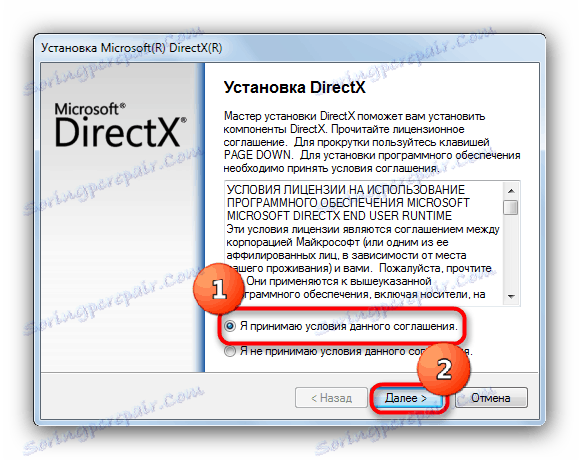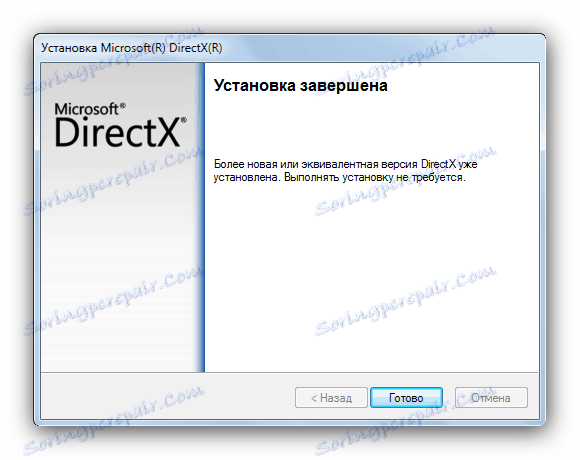Řešení potíží s programem d3dx9_35.dll
Žádná moderní hra v systému Windows nemůže bez použití součásti DirectX , který je zodpovědný za zobrazování grafiky, především trojrozměrné. Pokud tento software není v systému k dispozici nebo jsou poškozeny jeho herní knihovny, přestanou se spouštět a vydávají chyby, mezi nimiž je v souboru d3dx9_35.dll závada.
Přeskočit instalaci Přímý X je velmi obtížný: nejčastěji je šitý do instalátoru hry. Nicméně, vše není pro neúplné instalátory tak jednoznačné - v nich nemusí být tato součást. Někdy může být samotný balíček poškozen, nebo se něco stalo se samostatnou knihovnou ("práce" viru, nesprávné vypnutí, uživatelské akce). Knihovna d3dx9_35.dll odkazuje na rozhraní DirectX 9, takže chyba může být nalezena ve všech verzích systému Windows od 98SE.
Obsah
Metody korekce chyb d3dx9_35.dll
Existují pouze tři způsoby řešení daného problému. První je instalace rozhraní DirectX 9 prostřednictvím instalátoru webu. Druhým je stahování a instalace chybějící knihovny pomocí samostatného programu. Třetí je stáhnout a nainstalovat tuto položku sami. Pokračujme.
Metoda 1: Klient DLL-Files.com
Nechte tohoto programu existuje přístup k rozsáhlé databázi, která je známa tisíce souborů DLL. Mezi nimi bylo místo pro d3dx9_35.dll.
- Po otevření aplikace zadejte na panelu vyhledávání d3dx9_35.dll a klikněte na tlačítko Spustit hledání .
- Zvolte výsledek navržený programem jediným kliknutím myši.
- Zkontrolujte vlastnosti nalezených knihoven a klepněte na tlačítko "Nainstalovat" .
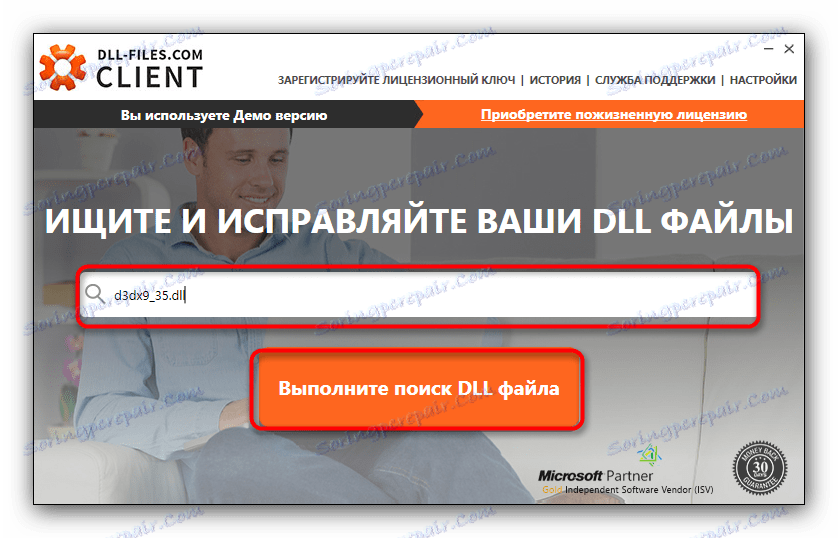
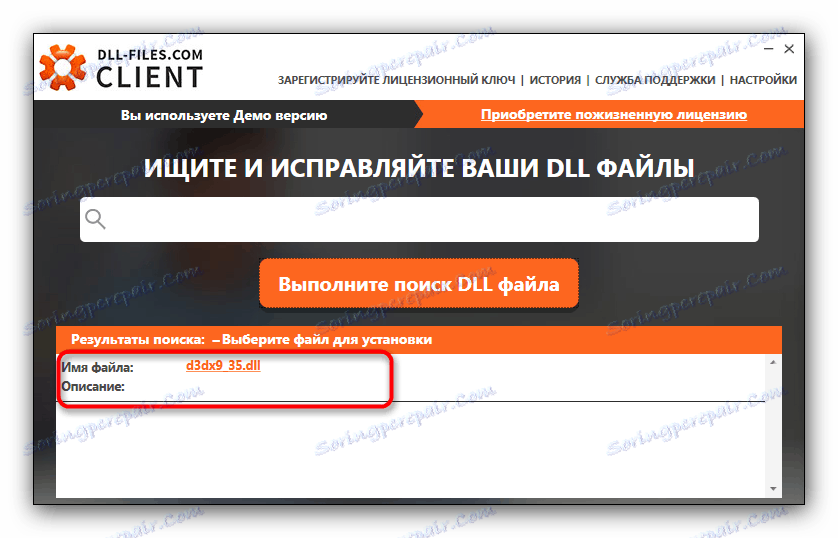
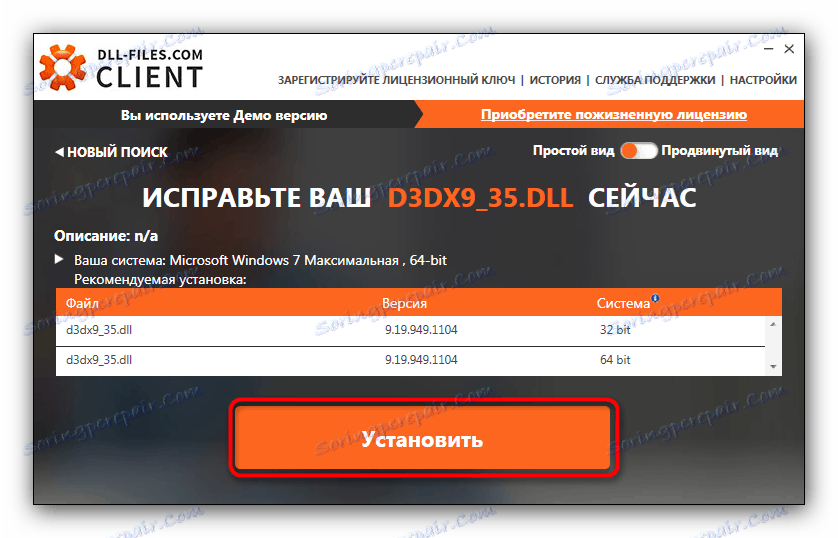
Po instalaci souboru budou dostupné aplikace, které nejsou spuštěné, a chyba zmizí.
Metoda 2: Instalace rozhraní DirectX
Nejvíce logickým způsobem, jak vyřešit chybu v d3dx9_35.dll, je nainstalovat DirectX. Tato knihovna je součástí balíčku a po jeho instalaci bude na svém místě odstraněna příčina poruchy.
- Stáhněte si webový instalační program. Spusťte to. Zobrazí se následující okno.
![Začněte instalaci aplikace Microsoft DirectX]()
Přijměte licenční smlouvu označením příslušné položky a pokračujte v instalaci. - Další okno vás vyzve k instalaci panelu Bing. V takovém případě se rozhodněte pro sebe, pak klikněte na "Další" .
- Postup instalace trvá určitou dobu v závislosti na rychlosti připojení k Internetu. Po dokončení procesu instalace klikněte na tlačítko Dokončit .
![Konec instalace aplikace Microsoft DirectX]()
Doporučujeme také restartovat počítač.
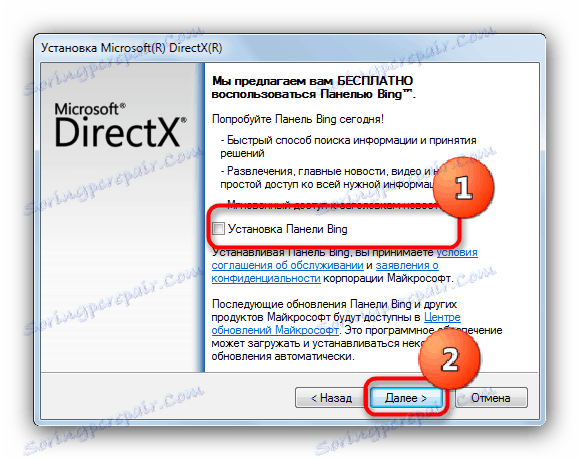
Tato metoda vám téměř zaručí, že ušetříte nejen z chyby související s d3dx9_35.dll, ale také z dalších poruch souvisejících se součástmi rozhraní DirectX.
Metoda 3: Nainstalujte soubor d3dx9_35.dll
Systém Windows generuje chybovou zprávu v případě, že v systémové složce nemůže najít potřebnou knihovnu. Pokud tedy již máte DirectX, ale systém OS nadále signalizuje problém s d3dx9_35.dll, měli byste tuto knihovnu stáhnout na libovolné místo na pevném disku a přenést do adresáře systému. 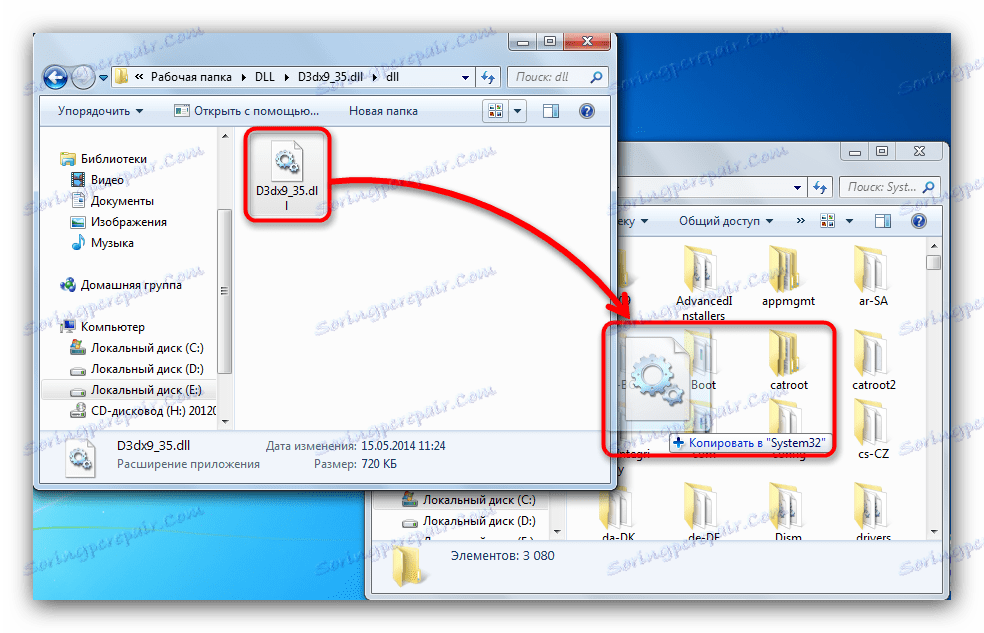
Umístění adresáře závisí na hloubce bitů a na verzi systému Windows nainstalované v počítači. Kromě toho mohou existovat další požadavky, takže před instalací dynamických knihoven je nejlepší číst vhodného materiálu .
Příležitostně může stačit, že instalace není dostatečná: soubor DLL byl přesunut podle pravidel a chyba je stále pozorována. V této situaci vám poradíme zaregistrovat nainstalovanou knihovnu DLL v registru systému - tato manipulace umožní operačnímu systému správně vložit knihovnu do provozu.
Důrazně doporučujeme používat pouze licencovaný software, abyste se vyhnuli mnoha chybám!